小米电视是一款非常受欢迎的智能电视,它可以通过Wi-Fi连接到我们的手机、平板电脑、笔记本等设备,实现投屏功能。如果你想在Windows笔记本上投屏到小米电视,那么这篇文章一定会对你有所帮助。本文将为大家介绍Windows笔记本连接小米电视投屏的方法,让你轻松享受大屏幕带来的视觉体验!
具体方法如下:
1、确保小米电视 和笔记本电脑处于同一个网络(即连接同一个WiFi环境)。然后在小米电视机界面,选择“我的应用”打开;
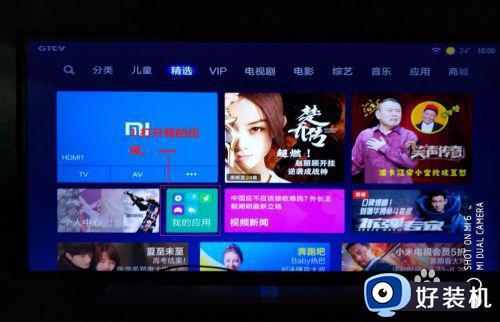 2、然后打开“无线投影”;
2、然后打开“无线投影”;
 3、打开“Miracast”选项:
3、打开“Miracast”选项:
 4、当出现此界面时。打开笔记本电脑;
4、当出现此界面时。打开笔记本电脑;
 5、点击右下角通知图标à然后打开“连接”选项:
5、点击右下角通知图标à然后打开“连接”选项:
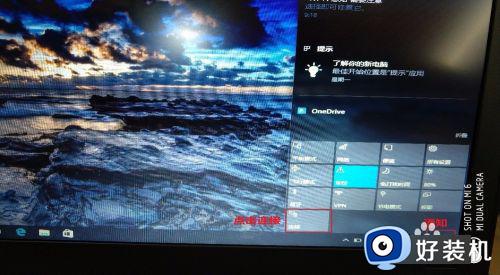 6、等待搜索,显示出小米电视名称,然后连接,即可:
6、等待搜索,显示出小米电视名称,然后连接,即可:
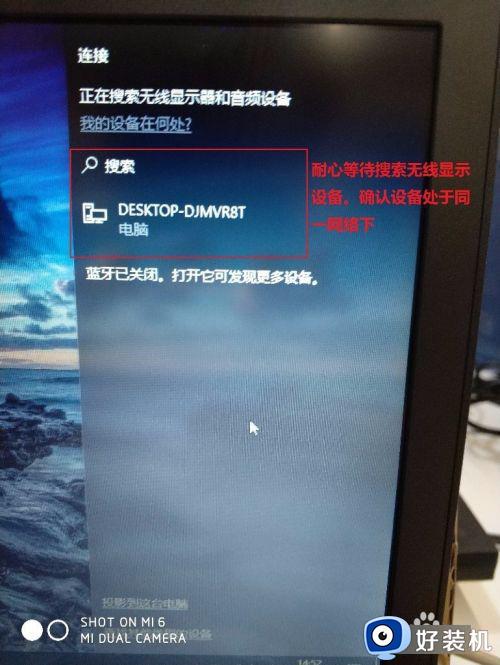
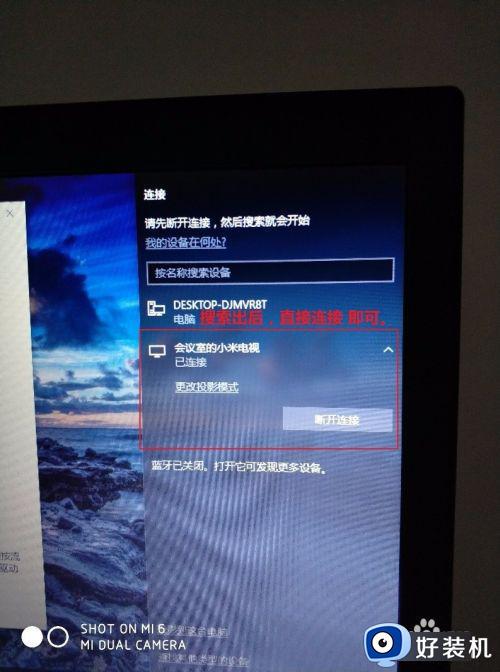 7、耐心等待下。第一次连接电脑会下载相应的一些组件。
7、耐心等待下。第一次连接电脑会下载相应的一些组件。
上述介绍windows笔记本投屏到小米电视的方法步骤,在大屏幕下观看视频效果更好,希望此教程对大家有所帮助。